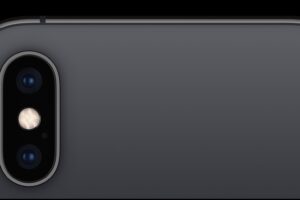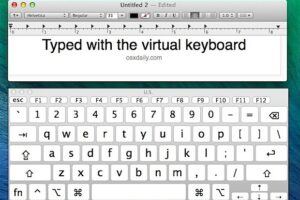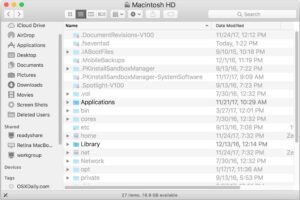Comment ouvrir un fichier Zip qui se transforme en CPGZ
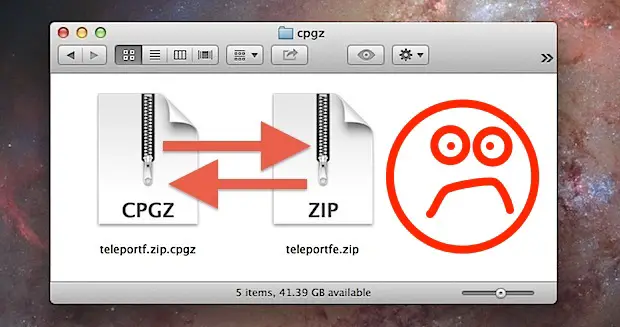
Avez-vous déjà vu un fichier zip se transformer en fichier cpgz ? C'est un problème peu fréquent, mais voici ce qui se passe : lorsque l'on tente de décompresser le fichier .zip, il est extrait en un fichier .cpgz, qui peut également être lancé dans l'utilitaire d'archivage, pour ensuite se transformer en un fichier .zip, qui se transforme alors en un fichier .zip.cpgz, et en gros, l'archive reste coincée dans une boucle infinie pendant qu'elle est décompressée en une variante de l'autre, encore et encore. C'est ennuyeux, n'est-ce pas ? Ne vous inquiétez pas, ce tutoriel vous expliquera comment ouvrir un fichier zip.cpgz sur un Mac.
La raison de cette situation n'est pas toujours parfaitement claire, mais elle peut être révélatrice de certaines choses:
- Fichier corrompu, soit lors du téléchargement, soit à l'origine
- Téléchargement incomplet, arrêté à 99% fait ou similaire
- Certains navigateurs web manipulent mal un fichier pendant ou après le processus de téléchargement
- Un insecte
Par conséquent, il est généralement préférable de traiter la boucle zip cpgz de quelques manières différentes. Avant de commencer, vous pouvez vérifier si possible le hachage md5 ou SHA1 du fichier d'origine, qui peut facilement vous dire si le fichier a été corrompu ou s'il est incomplet. Néanmoins, tous les serveurs ne vous fournissent ni l'un ni l'autre, c'est pourquoi nous allons couvrir trois façons de traiter ce problème de zip CPGZ sans cela, et ouvrir cette archive zip sujette à erreur une fois pour toutes.
1 : Télécharger à nouveau le fichier Zip avec un autre navigateur
Si vous avez téléchargé le fichier original avec Firefox, essayez de télécharger à nouveau le fichier zip avec Chrome ou Safari, et vice versa. Parfois, il suffit de retélécharger le fichier avant qu'il ne se décompresse normalement. C'est très bien pour les petits fichiers, mais il n'est pas toujours judicieux de procéder à des téléchargements importants, et si vous êtes sûr que le fichier n'est pas corrompu à cause d'une vérification des sommes md5/sha1 ou autre, vous pouvez essayer deux autres options.
Le fait de télécharger à nouveau le zip original permet souvent d'ouvrir correctement le fichier zip sur un Mac et un PC Windows, sans avoir à s'occuper du fichier cpgz.
2 : Dézipper le CPGZ Zip de la ligne de commande
L'outil de décompression en ligne de commande est souvent capable de décomposer les archives du cycle .zip à .cpgz. Vous pouvez faire ce qui suit avec l'archive .zip originale pour ouvrir le CPGZ sur un Mac :
- Lancer le terminal, qui se trouve dans le dossier /Applications/Utilitaires
- Trouver le fichier .zip dans le Finder et le rendre facilement accessible
- En ligne de commande, tapez "unzip" suivi d'un espace, puis glissez-déposez le fichier .cpgz ou .zip dans la fenêtre du terminal pour entrer automatiquement le chemin complet de ce fichier, puis appuyez sur retour
- L'archive doit s'agrandir comme d'habitude, en vous donnant le contenu
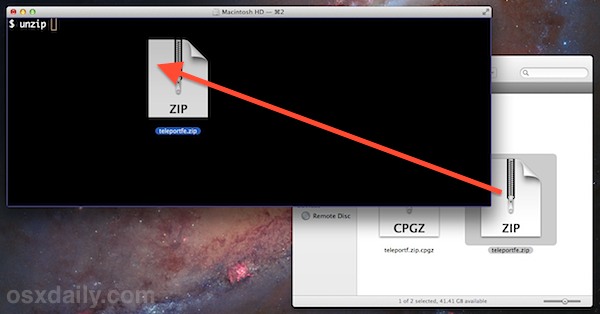
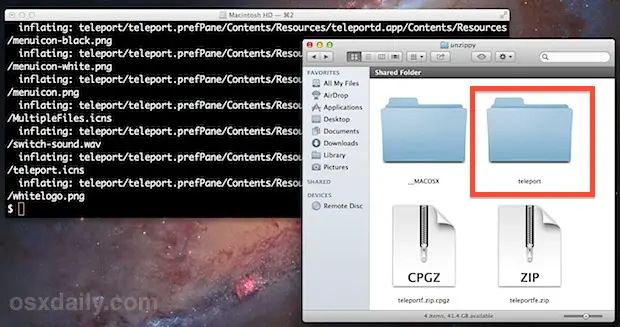
La méthode en ligne de commande devrait fonctionner à chaque fois, car elle permet d'extraire de force des fichiers même partiellement téléchargés. Si vous savez que le fichier n'est que partiellement téléchargé (en vérifiant le hash md5 ou autre), vous devriez vraiment le télécharger à nouveau.
3 : Installer et utiliser l'Unarchiver pour ouvrir les fichiers Zip CPGZ
L'Unarchiver est un outil tiers qui peut être considéré comme un couteau suisse des formats de compression, capable de travailler avec pratiquement tous les formats de fichiers d'archives que vous pouvez lui lancer. Il fonctionne à peu près de la même manière que l'utilitaire d'archivage par défaut, ne s'exécutant que lorsqu'une archive est rencontrée, qu'il décompresse rapidement puis quitte à nouveau. En tant que tel, il peut également être utilisé pour extraire de force des fichiers zip/cpgz problématiques :
- Téléchargez L'Unarchiver pour Mac OS X et installez-le, assurez-vous qu'il s'associe à tous les formats d'archives
- Ouvrez le fichier .zip ou .cpgz qui pose problème (il est généralement préférable de se concentrer sur le zip d'origine) via Unarchiver et laissez-le décompresser
Les fichiers d'archives devraient maintenant être accessibles comme prévu.
En passant, Archive Utility a eu des problèmes de crash ces derniers temps, il n'y a jamais eu de meilleur moment que celui où il a fallu trouver une alternative comme The Unarchiver. Il est gratuit, gère des archives de tous les formats possibles et imaginables, et il est fortement recommandé.
Ce message de dépannage vient en réponse à une question que nous avons récemment reçue sur Twitter (n'oubliez pas de nous suivre là aussi ), et, par chance, j'ai ensuite rencontré le même problème moi-même après avoir téléchargé l'application de partage de souris Teleport. Pour mes besoins, j'ai utilisé la méthode de la ligne de commande, mais Unarchiver a également été confirmé comme fonctionnant tout aussi bien.